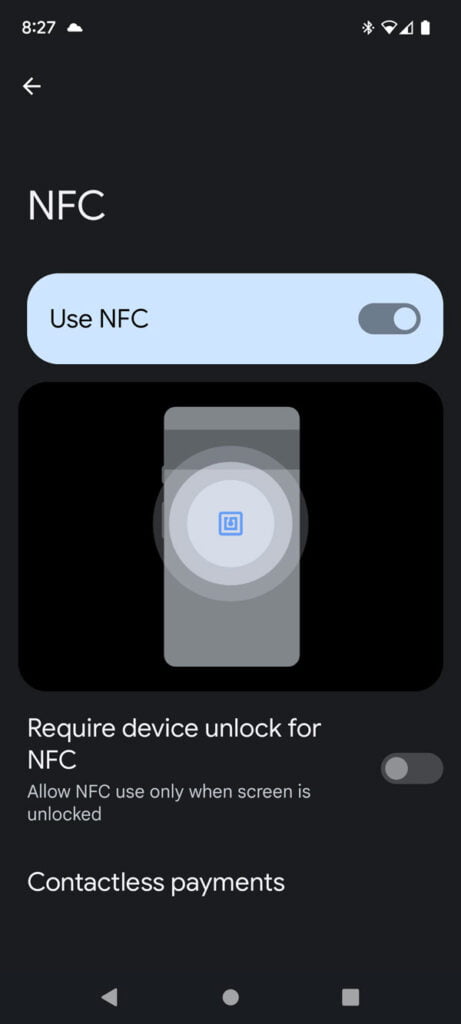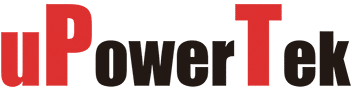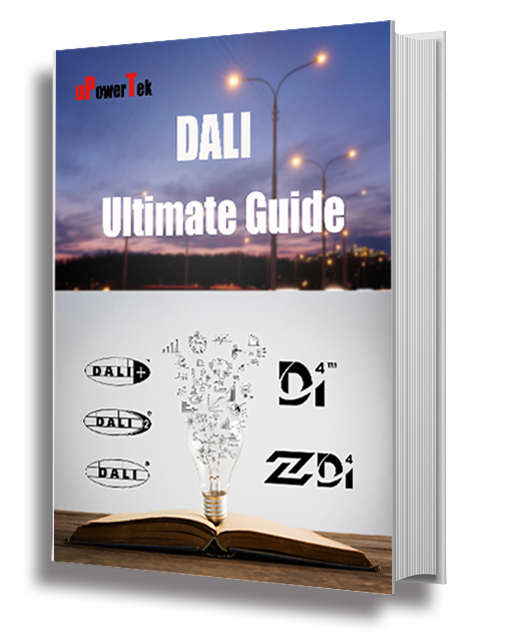De nos jours, nous avons tous pris l’habitude de toucher d’autres objets. Que vous utilisiez votre carte bancaire pour payer ou votre montre connectée pour accéder à un portillon dans les transports en commun, nous passons souvent notre temps à placer un appareil à proximité d’un autre. Tous ces appareils utilisent la technologie NFC, intégrée à votre iPhone. Vous pouvez l’utiliser pour bien plus que payer votre déjeuner ou prendre le bus. La technologie NFC ouvre un monde de possibilités.

Voici comment utiliser NFC sur votre iPhone.
Qu’est-ce que le NFC ?
NFC signifie Near Field Communication. Comme son nom l’indique, il s’agit d’une technologie qui permet à votre téléphone de communiquer avec d’autres appareils ou tags NFC lorsqu’ils se trouvent à proximité. Si vous avez déjà utilisé votre iPhone pour effectuer un paiement en le plaçant sur un lecteur de carte, vous avez déjà utilisé la technologie NFC.
Cette technologie offre cependant de nombreuses autres applications. Vous pouvez acheter des étiquettes NFC pour votre maison et les utiliser pour déclencher des actions sur votre téléphone. Par exemple, si vous ajoutez une étiquette NFC à l’une de vos plantes, vous pourrez approcher votre iPhone à chaque arrosage et déclencher une automatisation vous rappelant de l’arroser à nouveau après un nombre de jours donné.
Les entreprises peuvent également utiliser cette technologie pour déclencher des clips d’application sur votre iPhone. Il s’agit d’applications légères qui ne sont pas installées sur votre téléphone et qui vous permettent de commander un repas ou de louer un scooter, par exemple.
Comment activer la lecture NFC sur votre iPhone
Les modèles d’iPhone les plus récents utilisent la lecture des tags en arrière-plan. Cela signifie que tant que l’écran de l’iPhone est allumé, le lecteur de tags NFC est actif et peut lire les tags NFC si vous placez votre iPhone à proximité. Sur les modèles plus anciens, vous devez activer manuellement le lecteur de tags NFC pour utiliser le NFC.
1. Si vous possédez un iPhone 8 ou un iPhone 7, faites glisser votre doigt vers le haut depuis le bas de l’écran pour ouvrir le Centre de contrôle.
2. Si vous possédez un iPhone X, faites glisser votre doigt vers le bas depuis le coin supérieur droit de l’écran pour ouvrir le Centre de contrôle.
3. Appuyez sur l’icône du lecteur de tags NFC pour activer le NFC. Vous pouvez désormais utiliser le NFC pour interagir avec d’autres appareils ou tags.
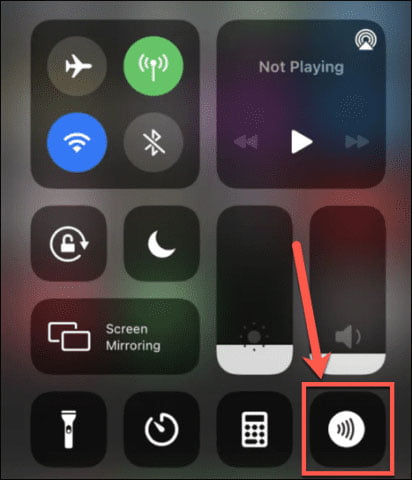
4. Si vous ne voyez pas l’icône du lecteur de balises NFC dans le centre de contrôle sur iPhone 7, 8 ou X, vous devrez l’ajouter à votre centre de contrôle via les paramètres.
5.Ouvrez l’application Paramètres.
6. Appuyez sur Centre de contrôle.
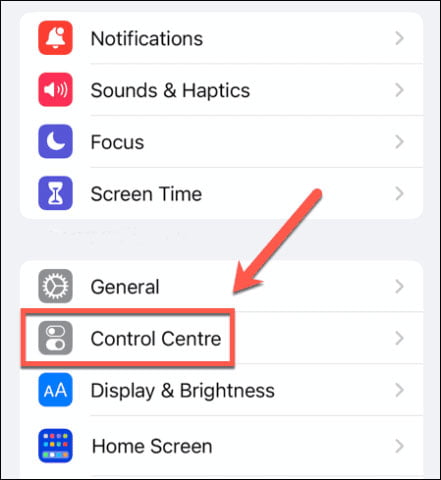
7. Faites défiler jusqu’à la section Plus de commandes et appuyez sur l’icône Plus (+) à côté de Lecteur de balises NFC.
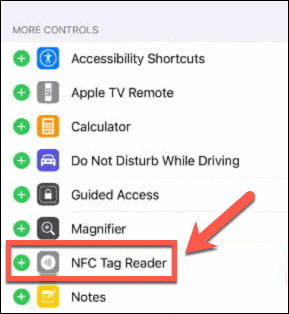
8. Répétez les étapes 1 à 3 ci-dessus.
Quels iPhones permettent la lecture NFC ?
Si vous n’avez pas la possibilité d’ajouter le lecteur de tags NFC à votre iPhone, soit votre téléphone utilise la lecture automatique des tags en arrière-plan, soit votre iPhone est trop ancien pour la technologie NFC. Voici la liste complète des iPhones compatibles NFC :
Lecture des balises en arrière-plan :
- iPhone 15, 15 Plus, 15 Pro et 15 Pro Max
- iPhone 14, 14 Plus, 14 Pro et 14 Pro Max
- iPhone 13, 13 Pro, 13 Pro Max et 13 Mini
- iPhone SE (3e génération)
- iPhone 12, 12 Pro, 12 Pro Max et 12 Mini
- iPhone SE (3e génération)
- iPhone 11, 11 Pro et 11 Pro Max
- iPhone SE (2e génération)
- iPhone XS et XS Max
- iPhone XR
Lecteur d’étiquettes NFC manuel :
- iPhoneX
- iPhone 8 et 8 Plus
- iPhone 7 et 7 Plus
Comment utiliser NFC sur iPhone
Utiliser le NFC sur iPhone est incroyablement simple. Il vous suffit d’approcher votre iPhone de l’appareil ou du tag NFC.
1. Si vous utilisez un iPhone XR ou une version ultérieure, réveillez simplement votre iPhone pour allumer l’écran et la lecture des balises en arrière-plan sera activée.
2. Si vous utilisez un iPhone 7, 8 ou X, suivez les étapes ci-dessus pour activer le lecteur de balises NFC.
3. Approchez votre iPhone de l’étiquette ou de l’appareil NFC. Une notification apparaîtra sur votre écran indiquant qu’un élément NFC a été détecté.
4. Appuyez sur la notification.
Comment activer la lecture NFC sur votre téléphone portable Android
Ces captures d’écran ont été prises à partir d’un Google Pixel 6 avec le mode sombre activé.
En raison de la nature des appareils Android, ce tutoriel peut ne pas fonctionner sur tous les appareils. Internet regorge d’informations ; une recherche sur les paramètres NFC de votre appareil peut donc donner de meilleurs résultats.
Étape 1 : Balayez vers le bas depuis le haut de l’écran et accédez aux paramètres de votre appareil, généralement indiqués par une icône d’engrenage.
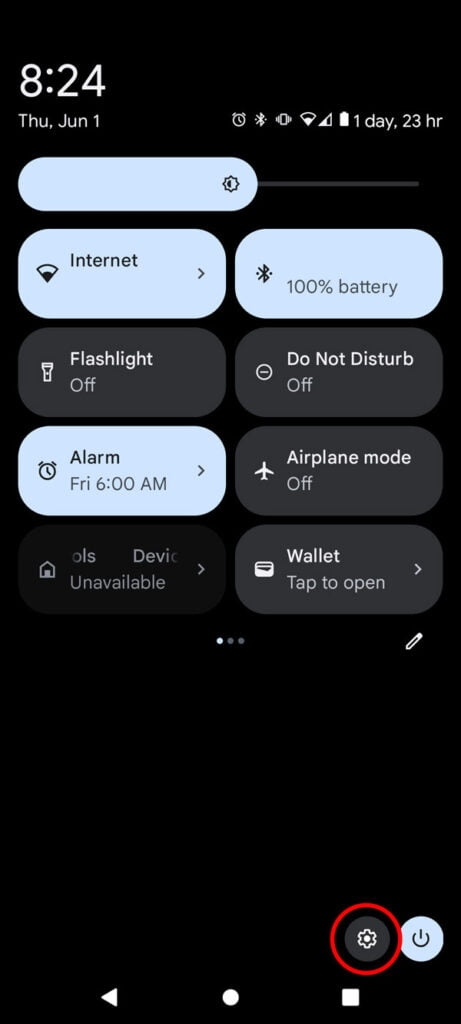
Étape 2 : Accédez aux appareils connectés
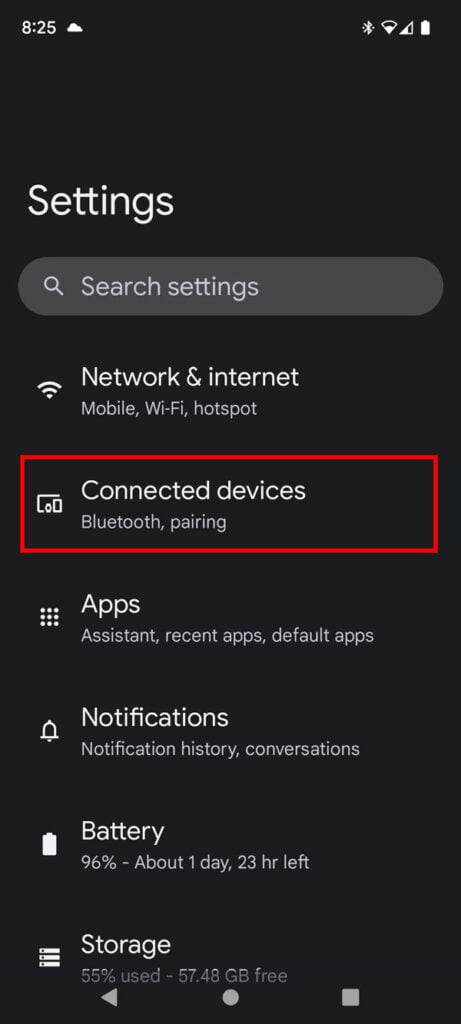
Étape 3 : Accédez aux préférences de connexion
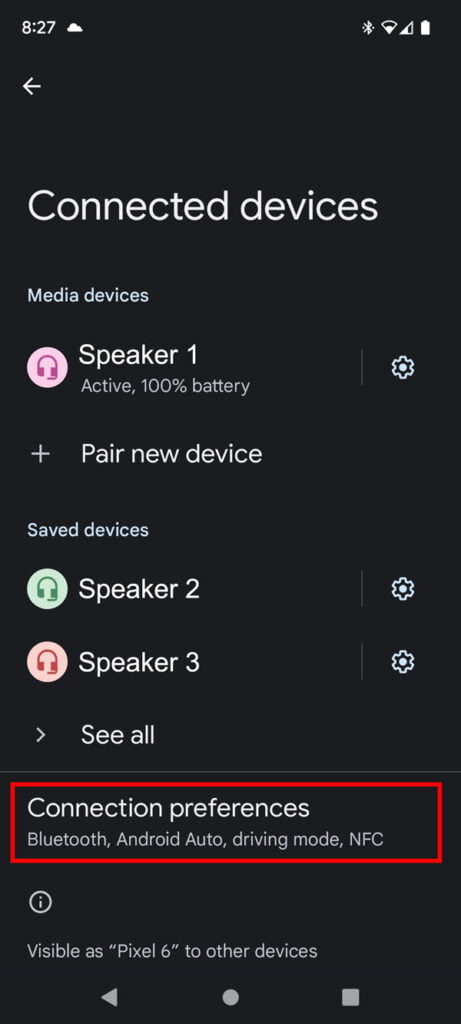
Étape 4 : Accédez au NFC
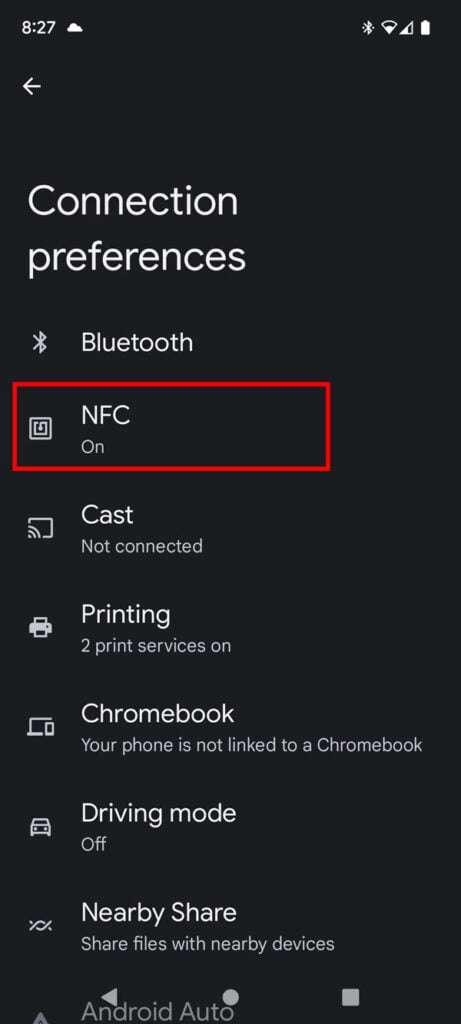
Étape 5 : Activer le NFC